Guide des performances Palworld : meilleurs paramètres, augmentation des images par seconde, et plus encore

Palworld est le premier jeu à exploser en 2024, et même s'il aurait pu être surnommé une simple expérience « Pokémon avec des fusils » , on ne peut nier sa popularité. Cependant, il s’agit d’un accès très, très anticipé et l’expérience peut être un peu maladroite. Ce stade précoce de développement signifie également qu’il ne s’agit pas du jeu le mieux optimisé du marché, ce qui entraîne des problèmes de performances occasionnels, même sur du matériel puissant.
Il est donc important de connaître les meilleurs paramètres pour Palworld afin que vous puissiez obtenir les meilleures performances et visuels pendant que vous apprivoisez et exploitez vos nouveaux amis.
Les meilleurs paramètres pour Palworld
Préréglage : si vous souhaitez simplement définir et oublier vos graphiques Palworld , définissez-le sur un niveau estimé pour vos performances graphiques. Si vous disposez d’un système haut de gamme, High fera l’affaire. Si vous prévoyez avoir du mal à faire fonctionner le jeu, assurez-vous qu'il est sur Low .
Mode écran : Plein écran. Il vous offre les meilleures performances et vous ne cliquerez pas accidentellement hors de l'écran si vous utilisez plusieurs moniteurs.
Résolution d'écran : définissez cette option sur la résolution native de votre moniteur, qu'il s'agisse de 1080p, 1440p, 4K ou d'une résolution ultra-large unique. Assis en mode natif, vous obtenez la meilleure qualité d'image.
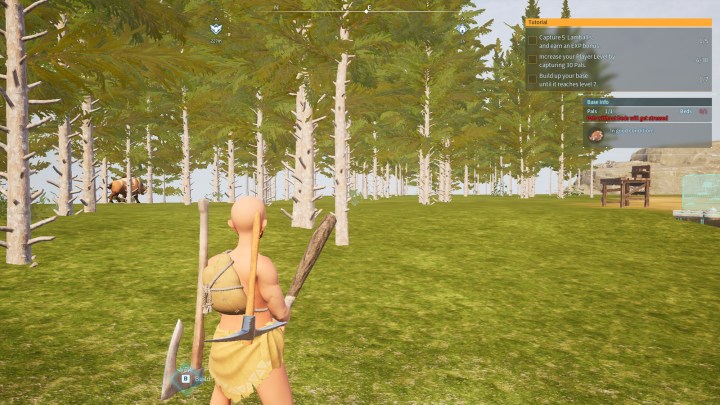
Fps maximum : réglez ceci sur la fréquence de rafraîchissement de votre moniteur si vous souhaitez maximiser vos fréquences d'images, ou sur quelque chose de plus modeste si vous souhaitez donner une pause à votre carte graphique et maintenir les températures et les niveaux de bruit bas.
VSync : si votre écran prend en charge Freesync ou GSync , désactivez VSync. Les technologies propriétaires sont plus efficaces pour éviter les déchirures et les bégaiements de l'écran et n'introduisent aucun décalage d'entrée. Si votre moniteur ne prend pas en charge ces technologies, VSync est une alternative viable, mais activez-la uniquement si vous rencontrez des déchirures d'écran.
Flou de mouvement : très peu de gens aiment ce paramètre, il est donc probablement préférable de le désactiver. Si vous l'aimez, cependant, cela n'introduit pas beaucoup de demande supplémentaire sur votre carte graphique, vous pouvez donc la laisser activée.
Anti-aliasing : il existe quelques options ici, alors jouez avec elles si vous avez une préférence, mais j'ai trouvé que le TSR était de loin le plus efficace. Il a l'air bien, n'avait pas beaucoup d'artefacts visuels et ses performances étaient bien en avance sur toutes les autres options. Vous pouvez désactiver complètement AA si vous avez besoin de maximiser les performances, mais les irrégularités sont assez laides et le saut de performances par rapport au TSR n'est pas spectaculaire.
Distance de visualisation : je déteste les pop-in, c'est donc un paramètre que je règle habituellement au maximum. Cependant, je n’ai pas trouvé que cela faisait une énorme différence dans les visuels du jeu. Cependant, les performances s'améliorent en dehors des paramètres supérieurs, je définirais donc ceci sur Moyen ou Élevé, en fonction de vos préférences.
Détails de l'herbe : ne réglez pas cette option sur Faible, sinon toute l'herbe sera entièrement supprimée, vous laissant uniquement des textures de sol plates qui semblent tout droit sorties de la fin des années 90. Medium fonctionne parfaitement.
Ombres : les ombres ont un impact important sur les performances du jeu. Réglez-le sur Medium pour un bon mélange de visuels et de performances.
Qualité des effets : Moyenne.
Qualité de la texture : Moyenne. Plus haut, c'est plus joli de près, mais vous ne remarquerez pas beaucoup de différence lorsque vous courez.
DLSS : si vous possédez une carte graphique Nvidia, l'activation du DLSS en modes Qualité ou Équilibré vous donnera une augmentation importante de la fréquence d'images. Il y a quelques pertes visuelles dans les paramètres de performances , donc je resterais à l'écart à moins que vous n'ayez vraiment besoin de l'utiliser.
Configuration système requise pour Palworld
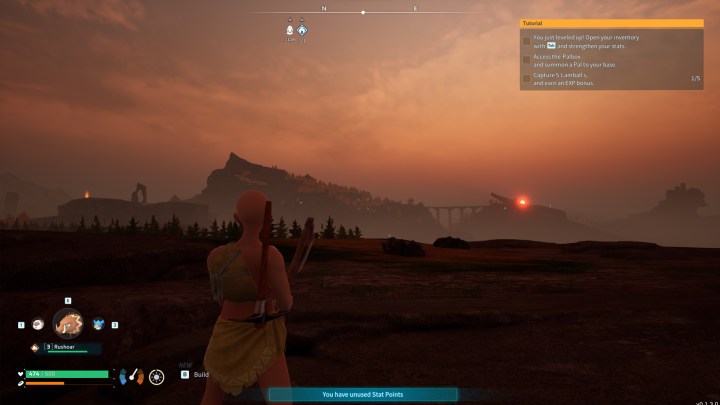
Palworld a un style artistique relativement simple, imitant ses inspirations Pokémon. Mais cela signifie également que la configuration système requise n’est pas particulièrement exigeante.
Configuration minimale requise
- Système d'exploitation : Windows 10 ou version ultérieure (64 bits)
- Processeur : i5-3570K 3,4 GHz
- Mémoire : 16 Go
- Graphiques : GeForce GTX 1050 (2 Go)
- DirectX : DX11
- Stockage : 40 Go SSD
La configuration minimale requise est suffisamment basse pour que n'importe quel ordinateur des cinq dernières années équipé de n'importe quel type de carte graphique n'ait aucune difficulté à faire fonctionner ce jeu. Nous ne pouvons pas garantir que les performances seront excellentes et que l'expérience ne sera certainement pas cohérente tout au long du jeu, mais si tout ce que vous voulez faire est de jouer à Palworld en solo pour voir de quoi il s'agit, presque tout le monde peut le faire. .
La seule exigence majeure est la nécessité d’un SSD. Selon les développeurs, c'est absolument nécessaire, donc si vous jouez toujours sur un disque dur (pourquoi jouez-vous toujours sur un disque dur ?), vous n'aurez peut-être pas de chance. Heureusement, les SSD sont aujourd’hui incroyablement abordables .

Configuration recommandée
- Système d'exploitation : Windows 10 ou version ultérieure (64 bits)
- Processeur : i9-9900K 3,6 GHz 8 cœurs
- Mémoire : 32 Go de RAM
- Graphiques : GeForce RTX 2070
- DirectX : DX11
- Stockage : 40 Go SSD
La configuration système recommandée est plus stricte : un RTX 2070 reste un GPU performant, même s'il date de plusieurs générations. Les 32 Go de RAM constituent sans doute le plus gros obstacle, car si la plupart des cartes graphiques Steam les plus populaires peuvent offrir des performances comparables à celles de la 2070, environ 70 % des joueurs Steam disposent de moins de 32 Go de RAM , dont environ 50 % à seulement 32 Go de RAM. 16 GB.
Ce n’est pas non plus une mise à niveau coûteuse, mais c’est quand même une mise à niveau que de nombreux joueurs devront faire s’ils veulent pouvoir répondre aux exigences recommandées par Palworld .
Tests de référence Palworld
Les performances de Palworld sont loin d'être cohérentes, avec des bégaiements et des décalages lors du premier chargement dans le monde, et des pics de temps d'image aléatoires lorsque vous faites tourner la caméra, mais il vaut toujours la peine de savoir à quel type de différence de performances vous pouvez vous attendre entre nos paramètres préférés et un expérience Palworld maximisée.
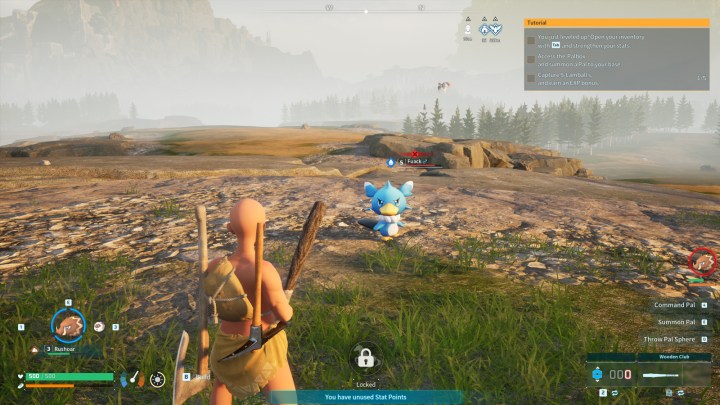
Nous avons utilisé le système de test suivant pour vérifier les fréquences d'images et les paramètres dans Palworld :
- Processeur : AMD Ryzen 7950X3D
- Carte mère : Asus Crosshair X670E Hero
- Carte graphique : AMD Radeon RX 7900 XTX
- Mémoire : 32 Go Kingston Fury Renegade 5 200 MHz
Au moment des tests, j'utilisais le dernier pilote, Adrenalin 24.1.1, avec Smart Access Memory activé et le profil de réglage du GPU défini sur Quiet .
Nous avons testé Palworld avec les paramètres choisis à 1080p et 1440p, et à 1440p avec tous les paramètres au maximum. J'ai enregistré des moyennes de fréquence d'image et de durée d'image (voici pourquoi les durées d'image sont importantes ).
| Images par seconde moyennes | Temps de trame moyen | |
| Paramètres recommandés 1080p216 | 216 | 4,65 ms |
| Paramètres recommandés 1440p | 215 | 4,66 ms |
| Paramètres 1440p maximum | 151 | 6,65 ms |
Il est clair que l'ajustement des paramètres du jeu peut affecter considérablement les performances de Palworld , même avec un PC de jeu haut de gamme comme celui-ci. La résolution ne semble pas jouer un grand rôle, du moins par rapport aux autres paramètres, alors assurez-vous de jouer en mode natif.
Maintenant que vous avez optimisé vos performances sur Palworld , que diriez-vous d'améliorer vos compétences de jeu ? Voici notre guide du débutant Palworld pour vous aider à démarrer.
